Mudanças entre as edições de "1.210.4-51"
| Linha 11: | Linha 11: | ||
<br> <span style= "font-size:120%;padding-left:3em;">'''[[#1|Como utilizar a tela de Boletos]]'''</span><br /> | <br> <span style= "font-size:120%;padding-left:3em;">'''[[#1|Como utilizar a tela de Boletos]]'''</span><br /> | ||
<br> <span style= "font-size:120%;padding-left:3em;">'''[[#2|Como emitir um novo boleto]]'''</span><br /> | <br> <span style= "font-size:120%;padding-left:3em;">'''[[#2|Como emitir um novo boleto]]'''</span><br /> | ||
| − | <br> <span style= "font-size:120%;padding-left:3em;">'''[[#3|Como utilizar o | + | <br> <span style= "font-size:120%;padding-left:3em;">'''[[#3|Como utilizar o botão Agrupar]]'''</span><br /> |
| − | <br> <span style= "font-size:120%;padding-left:3em;">'''[[#4|Como utilizar o botão | + | <br> <span style= "font-size:120%;padding-left:3em;">'''[[#4|Como utilizar o botão Imp. Fatura]]'''</span><br /> |
| − | <br> <span style= "font-size:120%;padding-left:3em;">'''[[#5|Como utilizar o botão | + | <br> <span style= "font-size:120%;padding-left:3em;">'''[[#5|Como utilizar o botão Reimprimir]]'''</span><br /> |
<br> <span style= "font-size:120%;padding-left:3em;">'''[[#6|Como utilizar o botão Cancelar]]'''</span><br /> | <br> <span style= "font-size:120%;padding-left:3em;">'''[[#6|Como utilizar o botão Cancelar]]'''</span><br /> | ||
| − | <br> <span style= "font-size:120%;padding-left:3em;">'''[[#7|Como | + | <br> <span style= "font-size:120%;padding-left:3em;">'''[[#7|Como utilizar o botão Sel. /Gerar Boletos]]'''</span><br /> |
| − | <br> <span style= "font-size:120%;padding-left:3em;">'''[[#8|Como utilizar o botão Gerar Arquivo Banco]]'''</span><br /> | + | <br> <span style= "font-size:120%;padding-left:3em;">'''[[#8|Como utilizar o botão Carregar Remessas Antigas]]'''</span><br /> |
| − | <br> <span style= "font-size:120%;padding-left:3em;">'''[[# | + | <br> <span style= "font-size:120%;padding-left:3em;">'''[[#9|Como utilizar o botão Cancelar Remessa Já Gerada]]'''</span><br /> |
| + | <br> <span style= "font-size:120%;padding-left:3em;">'''[[#10|Como utilizar o botão Gerar Arquivo Banco]]'''</span><br /> | ||
| + | <br> <span style= "font-size:120%;padding-left:3em;">'''[[#11|Como utilizar o botão Processar Arquivo Banco]]'''</span><br /> | ||
<br> <span style= "font-size:110%;padding-left:1em;">''' [[Manual_JManager2_Online|VOLTAR AO TÓPICO ANTERIOR]]'''</span><br /> | <br> <span style= "font-size:110%;padding-left:1em;">''' [[Manual_JManager2_Online|VOLTAR AO TÓPICO ANTERIOR]]'''</span><br /> | ||
|- | |- | ||
| Linha 33: | Linha 35: | ||
<span style="font-size:70%;">Permissão do grupo FINANCEIRO – Boletos <br /></span> | <span style="font-size:70%;">Permissão do grupo FINANCEIRO – Boletos <br /></span> | ||
<br><span style= id="1">'''Como utilizar a tela de Boletos'''<br /> | <br><span style= id="1">'''Como utilizar a tela de Boletos'''<br /> | ||
| − | <br> | + | <br> Para utilizar a tela de boletos informe o banco que deseja gerenciar através do campo “Conta Bancária” (1). |
| − | <br> | + | <br> Na parte superior da tela de boletos possui alguns “Filtros” (2) disponíveis para facilitar a localização dos boletos.<br /> |
| − | + | <br>'''Nota:''' Os filtros de datas têm como base a data de criação do boleto / emissão da nota.<br /> | |
| − | + | <br> Nesta tela é possível emitir um novo boleto através do botão “Emitir” (3), caso tenha dúvidas em como emitir um novo boleto consulte o tópico [[“Como emitir um novo boleto”]]. | |
| − | + | <br> Para imprimir a fatura de um boleto gerado, selecione-o na “GRID” e clique em “Imp. Fatura” (4). Para saber mais, consulte o tópico [[“Como utilizar o botão Imp. Fatura”]]. | |
| − | + | ||
| − | <br>'''Nota:''' | + | |
| − | + | ||
| − | + | ||
| − | + | ||
| − | + | ||
| − | + | ||
| − | + | ||
| − | <br> | + | |
| − | + | ||
| − | + | ||
| − | + | ||
| − | + | ||
| − | + | ||
| − | + | ||
| − | + | ||
| − | + | ||
| − | <br> Para | + | |
| − | + | ||
| − | + | ||
| − | + | ||
| − | + | ||
| − | + | ||
| − | + | ||
| − | + | ||
| − | + | ||
| − | + | ||
| − | + | ||
| − | + | ||
| − | + | ||
| − | + | ||
| − | + | ||
| − | + | ||
| − | + | ||
| − | + | ||
| − | + | ||
| − | + | ||
<!-- ■■■■■■■■■■■■■■■■■■■■■■■■■■■■■ VOLTAR ■■■■■■■■■■■■■■■■■■■■■■■■■■■■■ --> | <!-- ■■■■■■■■■■■■■■■■■■■■■■■■■■■■■ VOLTAR ■■■■■■■■■■■■■■■■■■■■■■■■■■■■■ --> | ||
<div style="float:right;">[[Arquivo:icone04.png | CLIQUE PARA VOLTAR AO TOPO |link=#top|alt=]]</div> | <div style="float:right;">[[Arquivo:icone04.png | CLIQUE PARA VOLTAR AO TOPO |link=#top|alt=]]</div> | ||
Edição das 10h59min de 24 de agosto de 2015
Boletos
Como acessar a tela de Boletos
Para acessar a tela de Boletos clique em: “Menu Superior”> “Financeiro”(1) > “Boletos” (2).
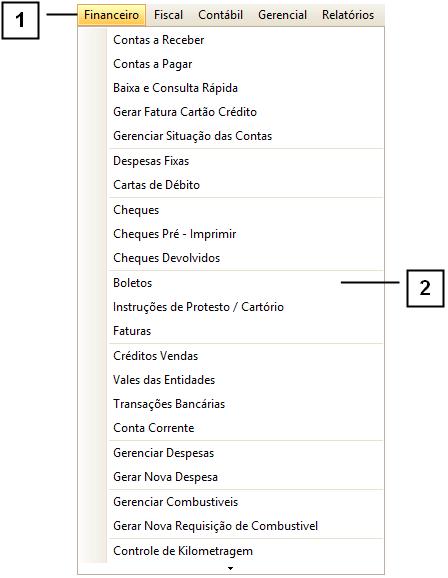
Permissão do grupo FINANCEIRO – Boletos
Como utilizar a tela de Boletos
Para utilizar a tela de boletos informe o banco que deseja gerenciar através do campo “Conta Bancária” (1).
Na parte superior da tela de boletos possui alguns “Filtros” (2) disponíveis para facilitar a localização dos boletos.
Nota: Os filtros de datas têm como base a data de criação do boleto / emissão da nota.
Nesta tela é possível emitir um novo boleto através do botão “Emitir” (3), caso tenha dúvidas em como emitir um novo boleto consulte o tópico “Como emitir um novo boleto”.
Para imprimir a fatura de um boleto gerado, selecione-o na “GRID” e clique em “Imp. Fatura” (4). Para saber mais, consulte o tópico “Como utilizar o botão Imp. Fatura”.